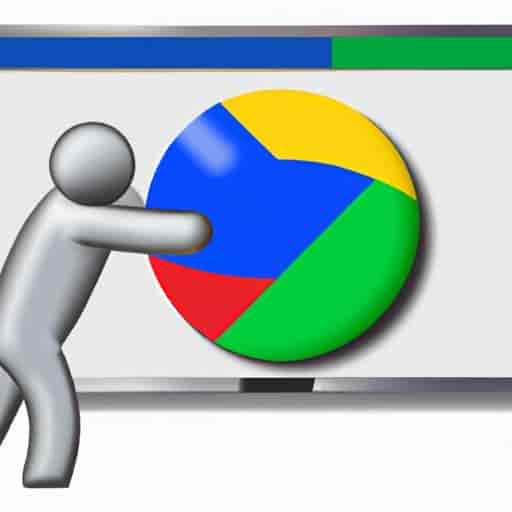Introduction
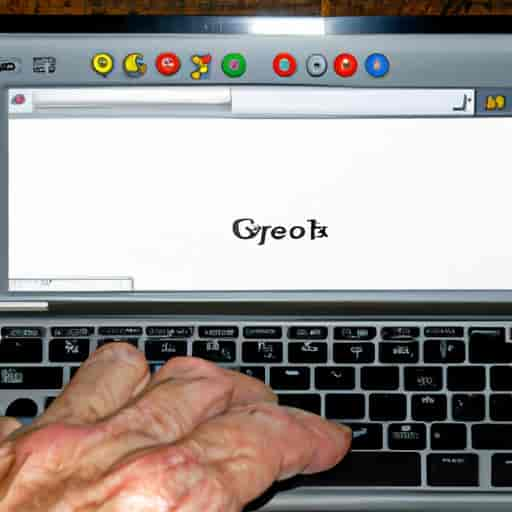
Vous êtes-vous déjà demandé comment vous pourriez améliorer votre expérience de navigation sur le web? Avoir Google Chrome sur votre bureau est un excellent moyen d’y parvenir. Dans cet article, je vais vous montrer comment mettre Google Chrome sur votre bureau en quelques étapes simples. Mais avant cela, examinons pourquoi il est important d’avoir Google Chrome sur votre bureau et comment cela peut vous aider à améliorer l’efficacité de votre navigation sur le web.
Pourquoi est-il important d’avoir Google Chrome sur le bureau?
L’une des principales raisons pour lesquelles il est important d’avoir Google Chrome sur votre bureau est qu’il est l’un des navigateurs les plus populaires et les plus utilisés au monde. En utilisant Google Chrome, vous pouvez profiter d’une expérience de navigation plus rapide et plus fluide. Vous pouvez également profiter de fonctionnalités telles que la synchronisation des données entre les appareils, la gestion des onglets, les extensions et bien plus encore.
Comment cela peut aider à améliorer l’efficacité de la navigation sur le web?
Avoir Google Chrome sur votre bureau peut vous aider à améliorer l’efficacité de votre navigation sur le web de plusieurs façons. Tout d’abord, cela vous permettra d’accéder plus rapidement à vos sites web préférés. Vous pourrez également mieux organiser vos onglets pour une utilisation plus efficace. Enfin, vous pourrez profiter de fonctionnalités telles que les extensions pour personnaliser votre expérience de navigation sur le web.
Étape 1: Télécharger Google Chrome
Comment trouver la page de téléchargement de Google Chrome
La première étape pour mettre Google Chrome sur votre bureau consiste à trouver la page de téléchargement de Google Chrome. Pour ce faire, vous pouvez simplement rechercher “Google Chrome télécharger” sur votre moteur de recherche préféré. Vous devriez voir un lien vers la page de téléchargement de Google Chrome, qui est généralement le premier résultat de recherche.
Comment télécharger et installer Google Chrome sur votre ordinateur
Une fois que vous avez trouvé la page de téléchargement de Google Chrome, vous pouvez télécharger et installer le navigateur sur votre ordinateur. Cliquez sur le bouton “Télécharger Chrome” pour commencer le processus de téléchargement. Une fois le téléchargement terminé, double-cliquez sur le fichier d’installation pour lancer le processus d’installation. Suivez les instructions à l’écran pour installer Google Chrome sur votre ordinateur.
Notez que si vous avez déjà installé Google Chrome sur votre ordinateur, vous pouvez ignorer cette étape et passer directement à la deuxième étape, qui consiste à créer un raccourci Google Chrome sur votre bureau.
Étape 2: Créer un raccourci Google Chrome sur le bureau
Comment localiser l’icône Google Chrome sur votre ordinateur
Avant de créer un raccourci Google Chrome sur votre bureau, vous devez d’abord localiser l’icône Google Chrome sur votre ordinateur. Cette icône est généralement présente dans le menu Démarrer ou sur la barre des tâches.
Si vous ne trouvez pas l’icône Google Chrome sur votre ordinateur, il est possible que vous n’ayez pas encore installé le navigateur. Dans ce cas, vous devez d’abord télécharger et installer Google Chrome en suivant les étapes de la première section de cet article.
Comment créer un raccourci vers Google Chrome sur votre bureau
Une fois que vous avez localisé l’icône Google Chrome sur votre ordinateur, vous pouvez créer un raccourci vers Google Chrome sur votre bureau en suivant les étapes suivantes:
- Cliquez avec le bouton droit de la souris sur l’icône Google Chrome.
- Dans le menu contextuel qui s’affiche, sélectionnez “Créer un raccourci”.
- Un message d’alerte apparaîtra vous demandant si vous souhaitez placer le raccourci sur le bureau. Cliquez sur “Oui”.
- Le raccourci Google Chrome apparaîtra alors sur votre bureau.
Vous pouvez maintenant accéder rapidement à Google Chrome en double-cliquant sur l’icône de raccourci sur votre bureau.
Astuces pour une utilisation optimale de Google Chrome sur le bureau
Avoir Google Chrome sur votre bureau est excellent, mais en connaissant quelques astuces, vous pourrez améliorer encore plus votre expérience de navigation sur le web. Voici quelques astuces pour une utilisation optimale de Google Chrome sur le bureau.
Comment organiser les onglets de navigation pour une utilisation plus efficace
Lorsque vous naviguez sur le web, vous pouvez rapidement vous retrouver avec de nombreux onglets ouverts. Pour une utilisation plus efficace, vous pouvez organiser vos onglets par groupe pour une meilleure organisation et une navigation plus rapide. Pour ce faire, il vous suffit de faire glisser un onglet sur un autre pour créer un groupe. Vous pouvez ensuite nommer le groupe et ajouter d’autres onglets en faisant glisser et en déposant.
Comment configurer les paramètres de confidentialité pour une sécurité accrue
La confidentialité est cruciale lorsque vous naviguez sur le web. Pour une sécurité accrue, vous pouvez configurer les paramètres de confidentialité de Google Chrome. Pour ce faire, cliquez sur les trois points verticaux en haut à droite de la fenêtre de Chrome, sélectionnez “Paramètres”, puis “Confidentialité et sécurité”. Vous pouvez ensuite activer des fonctionnalités telles que la navigation privée, la protection contre le suivi et la gestion des cookies pour une sécurité accrue.
Conclusion
En suivant les étapes simples décrites dans cet article, vous pouvez facilement mettre Google Chrome sur votre bureau et améliorer votre expérience de navigation sur le web. Tout d’abord, vous devez télécharger et installer Google Chrome sur votre ordinateur. Ensuite, vous pouvez créer un raccourci Google Chrome sur votre bureau pour un accès facile. Enfin, vous pouvez personnaliser l’apparence de l’icône Google Chrome en modifiant son apparence ou en ajoutant un logo personnalisé.
En outre, j’ai partagé des astuces pour une utilisation optimale de Google Chrome sur le bureau, telles que l’organisation des onglets de navigation pour une utilisation plus efficace et la configuration des paramètres de confidentialité pour une sécurité accrue. En utilisant ces astuces, vous pouvez améliorer votre productivité et votre efficacité lors de la navigation sur le web.
En somme, avoir Google Chrome sur votre bureau peut grandement faciliter votre expérience de navigation sur le web. Suivez les étapes simples décrites dans cet article pour le mettre sur votre bureau et profiter de tous ses avantages.